The Beginning
excel制作流程图的方法:
制作流程图步骤1:创建新的工作薄,选择“插入”——“SmartArt”,随即弹出“选择Smart Art图形”对话框,选择“层次结构”,点击合适的图形,“确定”即可。
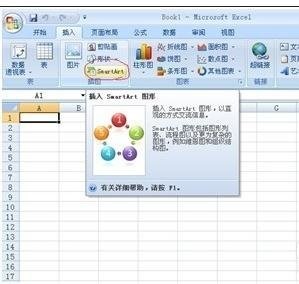
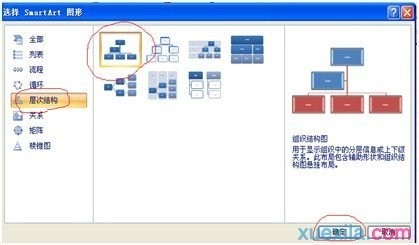


制作流程图步骤2:点击第二个“文本框”,然后按住【ctrl】键,点击第三排任意两个文本框,按【delete】键删除。剩下两个上下排列的文本框,选中第二个文本框,点击“Smart Art工具”——“添加形状”——“在下方添加形状”。随后,选中第三个文本框,点击“Smart Art工具”——“添加形状”——“添加助理”(注:如果最开始选择的Smart Art图形不合适——带有效果的图形,则此时的“添加助理”选项灰色,无法使用)。重复操作“添加助理”,即可添加多个文本框。
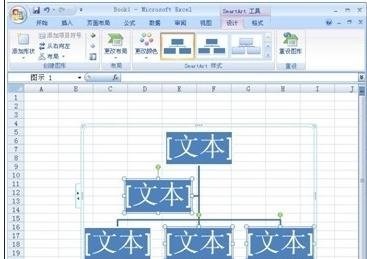
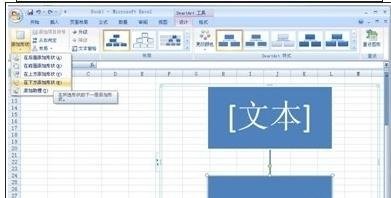
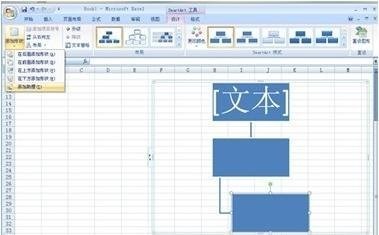
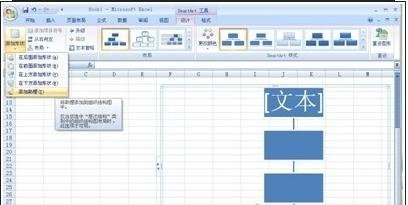

制作流程图步骤3:文本框添加完毕后,选中第一个文本框,输入文字,例如“评估市场上的产品需求量”(注:如果单击无法使用文本框,可以点击鼠标右键,选择“编辑文字”即可)。选中文本框,点击活动点,即可调整大小。
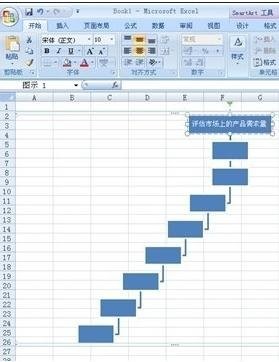

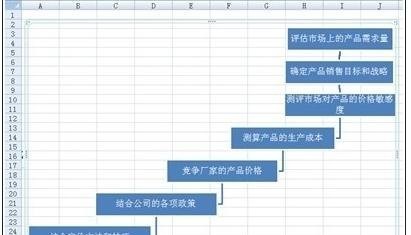

制作流程图步骤4:美化图案:点击“Smart Art工具”——“格式”——“形状样式“,点击即可设定边框样式。点击”艺术字样式“即可设定文本样式。


制作流程图步骤5:添加标题,设定字体和大小。点击“视图”,撤选“网格线”,即可得到如下效果图。
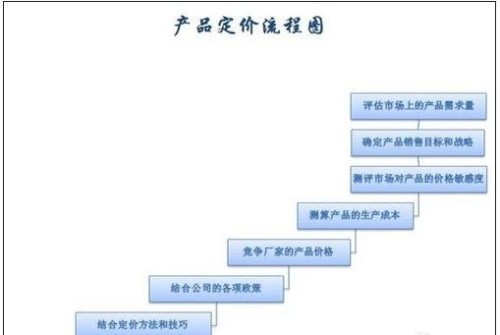
THE END





